Jak používat aplikaci Shutterfly
Různé / / April 03, 2023

Aplikace Shutterfly se používá k nákupu a poskytování přizpůsobených dárků vašim blízkým, jako jsou pouzdra na telefon, domácí dekorace, nástěnné obrazy, fotoknihy atd. Shutterfly můžete používat jako bezplatný účet. Obrázky můžete přetáhnout, vybrat možnosti, přejít na náhled a provést objednávku. Fotografie můžete ukládat do Shutterfly; Pokud jde o bezpečnost fotografií, není se čeho obávat. Stejně jako u jakékoli jiné galerie na telefonu Android, Shutterfly po nějaké době vaše fotografie smaže. Protože mnoho lidí neví, jak používat aplikaci Shutterfly, pojďme se podívat, jak na to. Zůstaňte naladěni až do konce a dozvíte se více!

Obsah
- Jak používat aplikaci Shutterfly
- Můžete odstranit obrázky z Shutterfly?
- Jak používat aplikaci Shutterfly pro sdílení fotografií?
- Jak používat aplikaci Shutterfly pro mobilní fotografie?
- Jak používat aplikaci Shutterfly pro mobilní nahrávání videa?
- Jak mohu odstranit fotografie z projektu Shutterfly?
Jak používat aplikaci Shutterfly
Pokračujte ve čtení, abyste našli kroky vysvětlující podrobně, jak používat aplikaci Shutterfly, s užitečnými ilustracemi pro lepší pochopení.
Můžete odstranit obrázky z Shutterfly?
Ano, můžete odstranit obrázky z Shutterfly. Obrázky můžete v Shutterfly smazat buď jeden po druhém, nebo jako celek. A kroky jsou docela snadné. Vězte prosím, že nemůžete obnovit smazané fotografie. Před smazáním fotografií v Shutterfly se proto ujistěte. Bohužel, pokud jste smazali fotografie spojené s projektem, nemůžete je obnovit.
Jak používat aplikaci Shutterfly pro sdílení fotografií?
Podívejme se, jak používat aplikaci Shutterfly pro sdílení fotografií:
1. Otevři Shutterfly aplikace na vašem telefonu.
2. Klepněte na Fotky kartu ze spodní lišty.
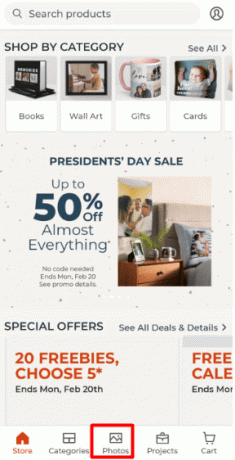
3. Vybrat požadované fotografie.

4. Klepněte na ikona se třemi tečkami z pravého horního rohu.
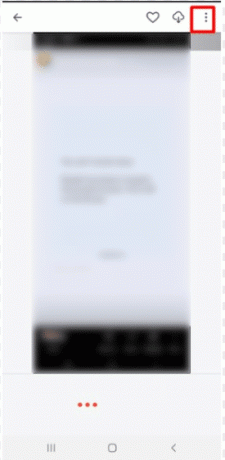
5. Klepněte na Podíl.
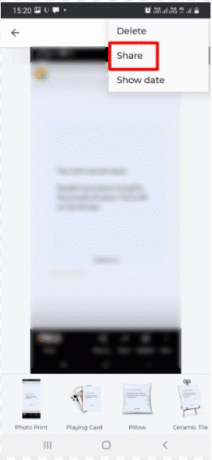
6. Zadejte Emailová adresa pro sdílení fotografií pomocí aplikace Shutterfly.
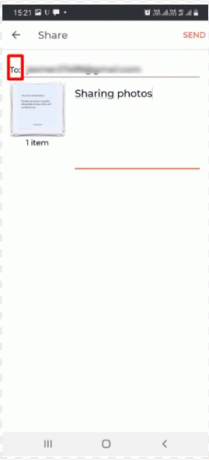
7. Klepněte na POSLAT.
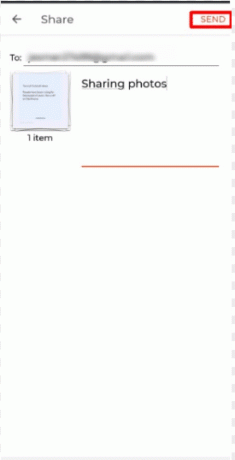
Tímto způsobem můžete použít aplikaci Shutterfly pro sdílení fotografií.
Přečtěte si také: Jak skenovat staré fotografie pro nejlepší rozlišení
Jak používat aplikaci Shutterfly pro mobilní fotografie?
Můžete číst a sledovat kroky uvedené výše pro použití aplikace Shutterfly pro mobilní fotografie.
Jak používat aplikaci Shutterfly pro mobilní nahrávání videa?
Podívejme se na kroky, jak používat aplikaci Shutterfly pro Mobile Video Captures.
1. Spusťte Shutterfly aplikaci a klepněte na Fotky tab.
2. Klepněte na NAHRÁT.

3. Klepněte na POVOLIT AUTOMATICKÉ NAHRÁVÁNÍ nebo RUČNÍ NAHRÁVÁNÍ.
Poznámka: Vybrali jsme RUČNÍ NAHRÁVÁNÍ možnost pro demo účely.

4. Vyber požadované album.
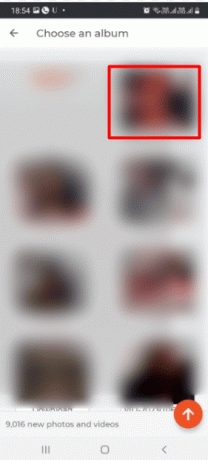
5. Vybrat požadované video chcete nahrát.

6. Klepněte na Nahrát a přidat do alba.

Je to způsob, jak používat aplikaci Shutterfly k nahrávání videí.
Přečtěte si také: Jak udělat z rozmazaného obrázku jasný Photoshop zdarma
Jak mohu odstranit fotografie z projektu Shutterfly?
Podívejme se na krok, jak na to smazat fotografie z projektu Shutterfly.
1. Přejděte na Fotky kartu a vyberte požadovanou fotografii klepnout na ikona se třemi tečkami.
2. Klepněte na Vymazat.

3. Klepněte na PŘIDAT DO KOŠÍ.

Doporučeno:
- Jaká je role umělé inteligence v kybernetické bezpečnosti?
- Jak provést úpravu rychlosti na CapCut
- 15 nejlepších aplikací pro obnovení seznamu starých fotografií pro Android
- Jak odstranit fotografie z Shutterfly
Doufáme, že jste se poučili jak používat aplikaci Shutterfly. Neváhejte se na nás obrátit se svými dotazy a návrhy prostřednictvím sekce komentářů níže. Také nám dejte vědět, o čem se chcete dozvědět příště.



